
Informácie o tom, ktorú grafickú kartu ste nainštalovali, môžete zistiť rôznymi spôsobmi. Všetky druhy programov vám poskytnú najpodrobnejšie informácie. Predstavím ich priebežne, ale hlavný dôraz sa bude klásť na štandardné metódy, ktoré nám systém Windows poskytne. Ukážem vám tiež spôsob, ako zistiť a stiahnuť takmer akýkoľvek ovládač pre všetky vaše zariadenia nainštalované v počítači.
Môžete to dokonca zistiť bez toho, aby ste sa uchýlili k metóde opísanej nižšie. Stačí sa pozrieť na nálepku na prenosnom počítači alebo systémovej jednotke. Vyhľadajte box z grafickej karty. Ak nič z toho neexistuje, čítajte ďalej.
Ako zistiť, ktorá grafická karta v počítači pomocou systému Windows ?
1 spôsob. Prostredníctvom pracovnej plochy.
V systéme Windows 7 kliknite na ľubovoľné voľné miesto na pracovnej ploche na RMB a vyberte položku Rozlíšenie obrazovky.
Vyberte položku Rozšírené možnosti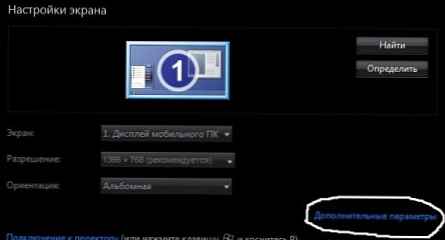
Alebo Štart -> Ovládací panel -> Obrazovka -> Rozlíšenie obrazovky
Zobrazí sa okno, v ktorom sú napísané všetky informácie. Úplne na začiatku bude názov vašej grafickej karty.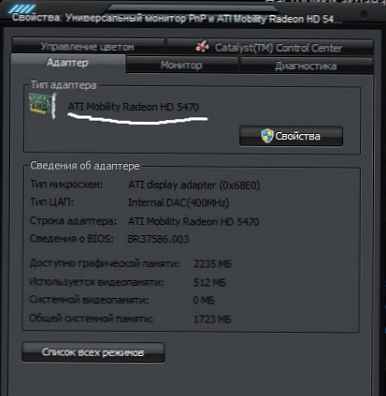
2 spôsoby. Prostredníctvom správcu zariadenia.
- Pravým tlačidlom myši kliknite na „Tento počítač“ a v ponuke vyberte príkaz Vlastnosti.
Štart -> Ovládací panel -> Systém
- Na ľavom okraji vyberte položku Správca zariadení
- Otvoríme kartu Video adaptéry - zobrazí sa vaša grafická karta.
3 spôsoby. Via Run.
Štart -> Spustiť
win + r
Zadajte dxdiag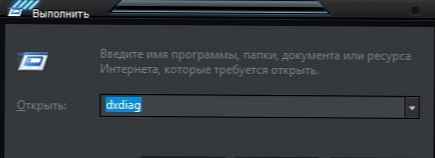
Otvorí sa okno s diagnostickými nástrojmi directX, v ktorých prejdeme na kartu Obrazovka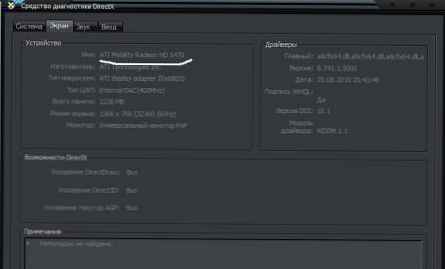
Windows XP
RMB to My Computer - Vlastnosti -> karta Hardvér a kliknite na tlačidlo Správca zariadení.
Štart-> Programy-> Príslušenstvo-> Nástroje-> Systémové informácie-> Komponenty-> Displej.
RMB na Tento počítač -> Správa -> Správca zariadení
RMB na pracovnej ploche -> Vlastnosti -> posledná karta -> Rozšírené -> karta Adaptér
Štart -> Ovládací panel -> Nástroje na správu -> Správa počítača -> Video adaptér
4 spôsob. Prostredníctvom programov tretích strán.
Predtým na tieto účely často používali program Everest. Teraz sa volá AIDA 64 a môžete si ho stiahnuť z tohto odkazu z oficiálnych webových stránok. Jej princíp však zostal rovnaký. A na webe si môžete stiahnuť skúšobnú verziu do 30 dní. Ale myslím si, že pár minút vám bude stačiť, aby ste zistili, ktorá grafická karta.
Počas inštalácie sama určí ruský inštalačný jazyk. Musíte iba súhlasiť. Po spustení prejdite na zobrazenie a prvé 3 karty vám ukážu, čo hľadáte: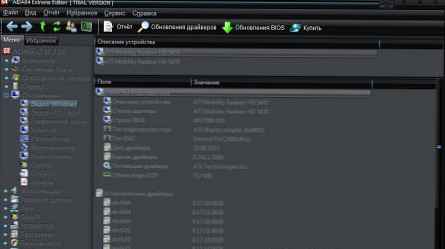
Tento program samozrejme ukazuje nielen tieto informácie. Môžete prejsť cez karty pre športové záujmy a dozvedieť sa viac o svojom počítači. Na toto potešenie máte navyše ďalších 30 dní =)
Ak sa vám skúšobná verzia nepáči, môžete použiť iný program - zadarmo. Nazýva sa to Speccy a môžete si ho stiahnuť z tohto odkazu z oficiálnych webových stránok. Myslím, že sa tam nestratíte a nestahujte to, čo nepotrebujete.
Pri inštalácii nezabudnite v zozname vybrať ruštinu.
Po spustení prejdite na kartu Grafické zariadenia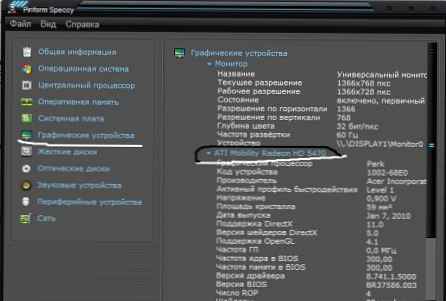
Dúfam, že toľko spôsobov stačí na zistenie, ktorá grafická karta je nainštalovaná.
Teraz zvážte, ako môžete stiahnuť ovládače pre grafickú kartu použitím vyššie uvedených metód vrátane.
V prípade grafických kariet NVIDIA sú vodiči vždy na oficiálnej webovej stránke na tomto odkaze. všetko je tam ľahké a cenovo dostupné.
V prípade grafických kariet od spoločnosti AMD je zoznam uvedený aj na oficiálnej webovej stránke, iba v angličtine, ale môžete si to zistiť.
Zvážte možnosť, keď sa vaše zariadenie nezobrazí.
V Správcovi zariadení kliknite na RMB na nájdenom grafickom adaptéri a vyberte Vlastnosti
Prejdite na kartu Podrobnosti a z rozbaľovacieho zoznamu vyberte hardvérové ID (v kódoch Windows Xp (ID))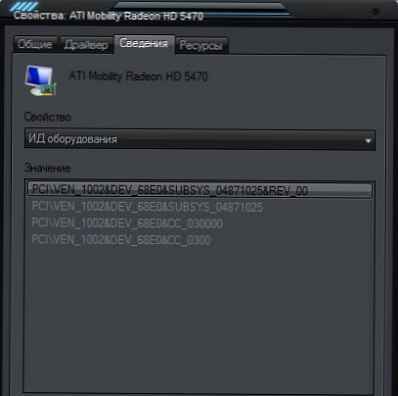
Pravým tlačidlom myši kliknite na prvý riadok a vyberte možnosť Kopírovať (alebo len ctrl + C)
Teraz 2 scenáre:
1) Prijaté ID skopírujte niekde do textového súboru
Prejdite na túto stránku
Do poľa Device Search: vložte kód, ktorý stojí za DEV_ a stlačte tlačidlo vyhľadávať.
Potom uvidíte svoju grafickú kartu..
Varovanie! Nemáte povolenie na zobrazenie skrytého textu..
Na tejto stránke vidíte iba informácie o grafickej karte.
2) Ideme na túto stránku a do vyhľadávacieho panela vložíme to, čo sme skopírovali (ID)
Zobrazí sa zoznam nájdených ovládačov..
V zásade sa tam môžete zastaviť. Nakoniec ste poznali model grafickej karty. ale ak chcete tiež stiahnuť ovládače grafickej karty, čítajte ďalej.
Môžete si vybrať, aby sa zobrazoval iba pre vašu verziu operačného systému
Vyberte si ten, ktorý potrebujete a stiahnite si ho. Jednoducho neklikajte na reklamy, nemýľte sa. Odkazy by mali vyzerať takto:











